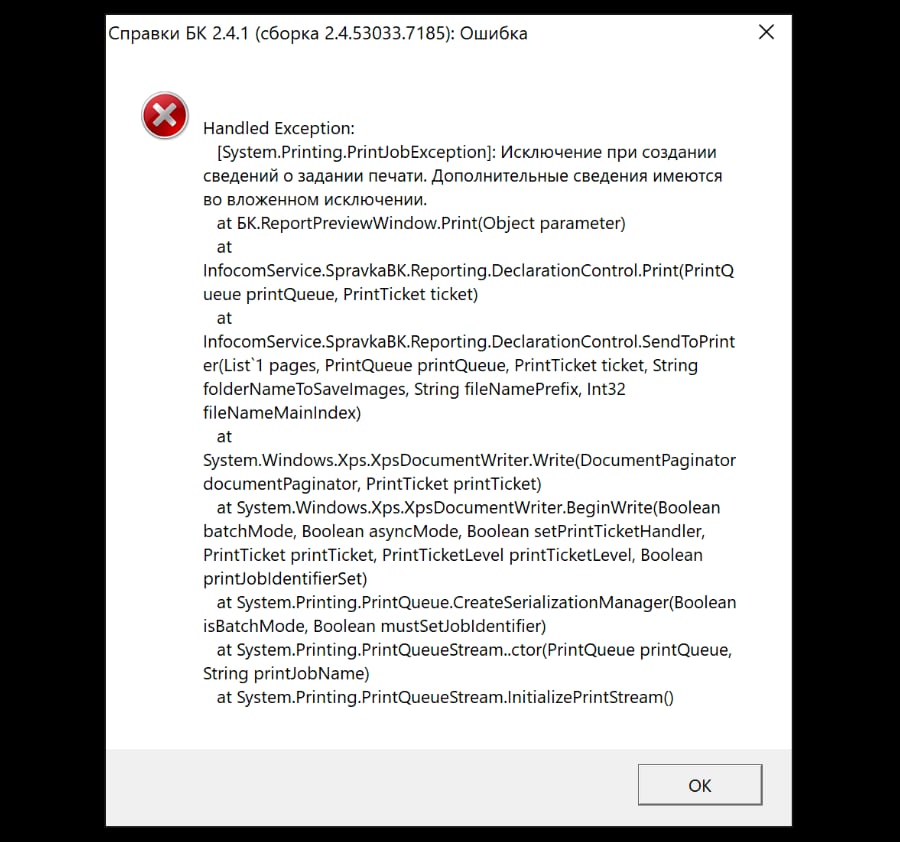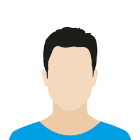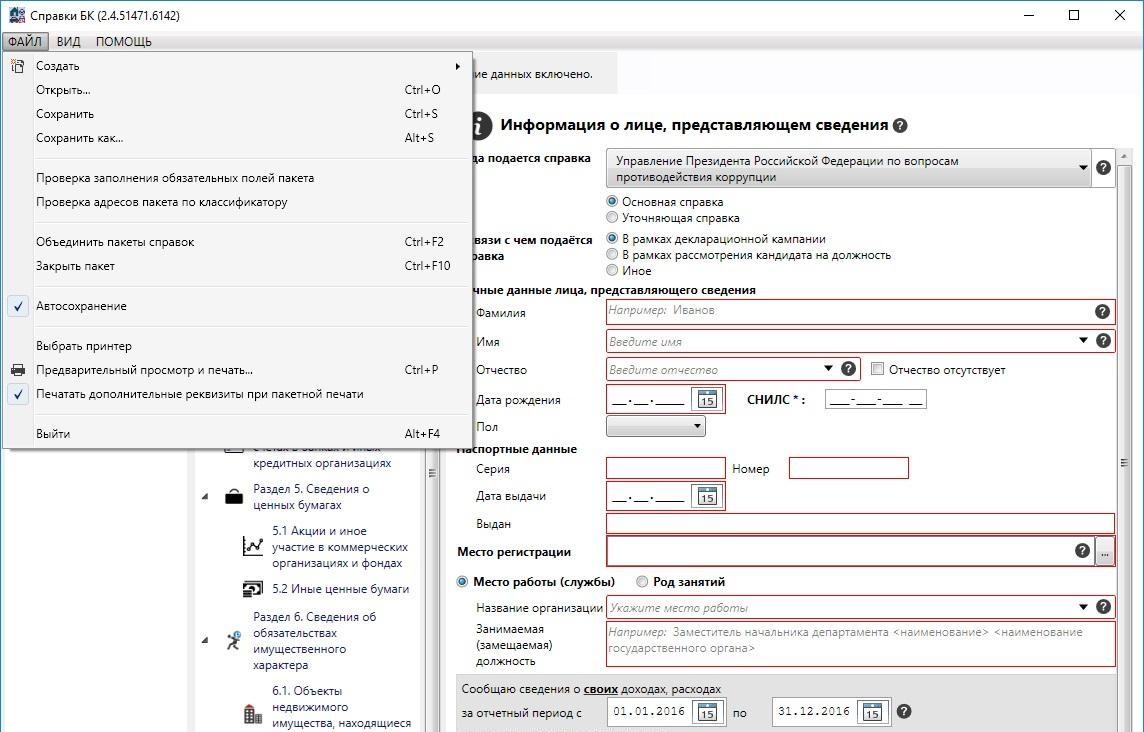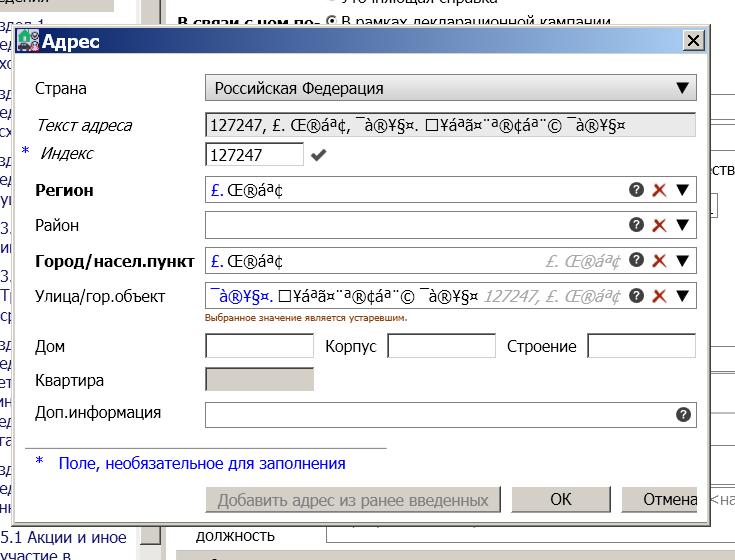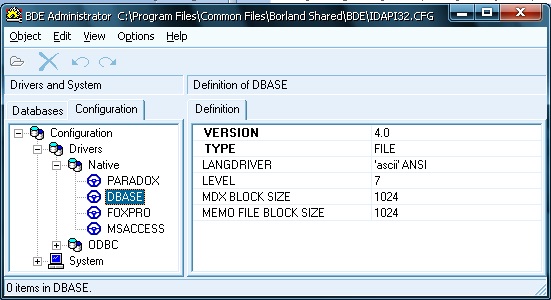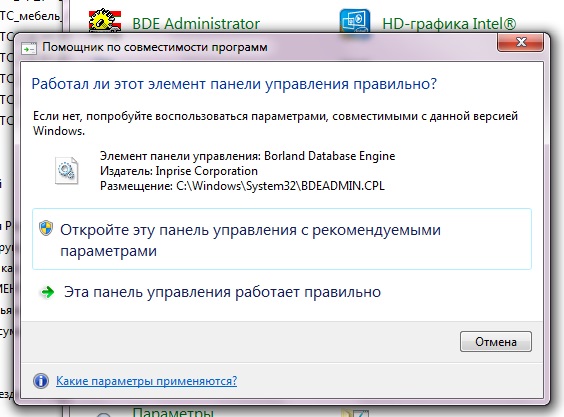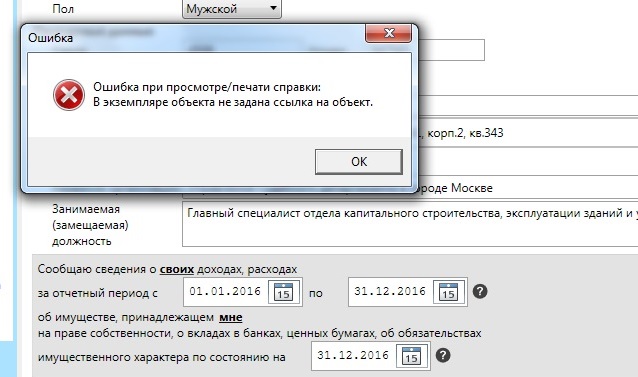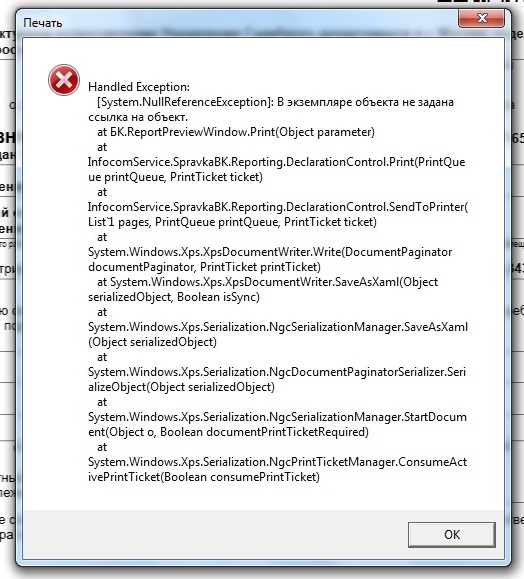Содержание
- Справки БК виснет при запуске и не отвечает
- Отсутствие Visual C++ в Windows
- Блокировка вирусами
- Восстановление файлов Windows
- Оставить комментарий
- Справки БК не запускается на Windows 10 или Windows 7
- Блокировка брандмауэром Windows
- Переустановка Справки БК
- Оставить комментарий
- Ошибка Handled Exception при просмотре печати Справки БК
- 1 комментарий
- Оставить комментарий
- Почему СПО Справки БК вылетает на Windows 10 при переходе по вкладкам
- Несовместимость с версией Windows
- Неправильная папка для установки
- Установка NET. Framework
- Активация версии 3.5 в Windows 10
Справки БК виснет при запуске и не отвечает
Обновлено 15 июля 2021 г.
Решение проблемы, когда Справки БК зависает при запуске или во время работы, не реагируя на ваши действия.
В некоторых случаях Справки БК может зависать во время работы или во время запуска. При этом Windows сообщает, что программа не отвечает.
Такое поведение связано с определенными проблемами в операционной системе. Однако существуют способы, позволяющие устранить неполадки.
Обязательно убедитесь, что у вас установлена новая версия Справки БК.
Отсутствие Visual C++ в Windows
Если программа зависает еще на этапе загрузки, то высока вероятность того, что в ОС отсутствует компонент Visual C++. Он необходим для многих программ, которые занимаются созданием разного рода отчетности. Поэтому его лучше установить. Это бесплатно.
Рекомендуется перезагрузить компьютер после установки данного компонента. После рестарта попробуйте снова запустить «Справки БК». Проблема должна уйти. Если же все осталось так же, попробуйте переустановить NET. Framework или активировать в настройках версию 3.5.
Блокировка вирусами
- 1. В системном трее найдите иконку штатного антивируса и кликните по ней.
Антивирус начнет поиск вредоносных объектов. Процедура может растянуться на пару часов. Если будут найдены какие-либо угрозы, антивирус их удалит и данное действие отразится в журнале. По завершении процедуры перезагрузите машину.
Если вы не доверяете штатному антивирусу, то скачайте бесплатный инструмент Dr Web Cure IT. Он предельно прост и обладает русским языком. Поэтому работать с ним просто. Скачать его можно на официальном сайте Dr Web.
Восстановление файлов Windows
Если вирусы повредили некоторые файлы операционной системы, то зависать могут многие программы. Нужно попробовать восстановить файлы и компоненты при помощи командной строки. Сделать это проще, чем может показаться на первый взгляд.
- 1. Откройте меню «Пуск», перейдите в каталог «Служебные – Windows».
Проверка файлов и их восстановление может занять довольно много времени. Все зависит от степени захламленности системного диска. По завершении операции необходимо обязательно перезагрузить компьютер для применения изменений.
Иногда операция по восстановлению файлов не дает делаемого результата. Это говорит о том, что повреждение файлов слишком сильное. Потребуется полная переустановка операционной системы. Это займет много времени, поскольку процесс довольно сложный. Но зато все будет гарантированно работать.
Программа СПО Справки БК может зависать на старте или во время работы по разным причинам. Но описанные выше способы позволяют, в большинстве случаев, решить проблему без необходимости переустановки операционной системы Windows.
Оставить комментарий
Ваш email будет скрыт. Обязательные поля отмечены символом *
Источник
Справки БК не запускается на Windows 10 или Windows 7
Обновлено 15 июля 2021 г.
Решение проблемы с запуском, когда программа Справки БК не открывается на компьютере с Windows после установки, или просто не запускается.
Как и в любом другом ПО, в работе программы могут возникать ошибки. К примеру, СПО Справки БК не открывается на компьютере после установки. Проблема неприятная, но легко решаемая. Есть несколько возможных вариантов.
Сначала убедитесь, что у вас установлена самая новая версия Справки БК.
Блокировка брандмауэром Windows
Брандмауэр служит для защиты операционной системы от вредоносных объектов. Он довольно неплохо выполняет свою работу, но иногда блокирует то, что не нужно. Требуется выключить брандмауэр и посмотреть на поведение программы.
- 1. Кликните по кнопке «Пуск», перейдите в каталог «Служебные – Windows» и запустите панель управления.
Если после отключения брандмауэра программа запускается, то дело было именно в блокировке. Придется настраивать его правила. Выполняется это в самом брандмауэре. Попасть в его настройки можно при помощи панели управления, в которой требуется кликнуть по пункту «Брандмауэр Windows».
Если у вас установлен сторонний антивирус с файрволлом, то блокировка может возникать и с его стороны. Попробуйте временно отключить защиту. Для разных антивирусов инструкция разная. Но если у вас NOD32 от ESET, то щелкните по значку в трее правой кнопкой мыши, выберите «Временно отключить файрволл», выставьте временной промежуток (к примеру, 30 минут) и нажмите ОК.
В Windows 10 по умолчанию установлена и активирована последняя версия компонента NET. Framework. Но программе для работы требуется именно версия 3.5. Поэтому ее нужно активировать в настройках операционной системы.
- 1. Кликните по кнопке «Пуск», выберите каталог «Служебные – Windows» и запустите панель управления.
Стоит заметить, что для Windows 7 и других версии ОС инструкция точно такая же. Практически все пункты совпадают. Поэтому с активацией нужной версии компонента не должно возникнуть никаких проблем. Не забудьте только перезагрузить компьютер.
Переустановка Справки БК
Если ничего из вышеперечисленного не помогает, это значит, что Файлы самой программы повреждены. Здесь поможет только полная ее переустановка. Процесс довольно простой и понятный.
- 1. Перейдите на страницу загрузки, в блоке «Последняя версия» нажмите кнопку «Скачать» на самой с вежей версии СПО.
- 2. Откройте проводник, перейдите в каталог загрузок и откройте скачанный архив.
- 3. Запустите исполняемый файл двойным кликом. В мастере установки сразу щелкните «Далее».
После установки можно попробовать запустить программу. Но не забудьте перед переустановкой удалить старую версию приложения. Делать это нужно при помощи панели управления и пункта «Программы и компоненты». Найдите в списке программу, щелкните по ней правой кнопкой мыши и выберите «Удалить». Далее следуйте указаниям мастера.
Смена стандартного каталога для установки требуется если Справки БК не запускается на Windows 10, вылетает или сразу закрывается. Windows 10 по умолчанию устанавливает СПО в папку AppData, что может вызвать вылеты и ошибки при открытии приложения. Поэтому лучше сменить папку на другую.
Все перечисленные варианты позволят устранить проблему с программой Справки БК, если она не запускается. Если же ничего не помогает, остается переустановить операционную систему Windows либо использовать другой ПК для заполнения справки о доходах.
Оставить комментарий
Ваш email будет скрыт. Обязательные поля отмечены символом *
Источник
Ошибка Handled Exception при просмотре печати Справки БК
Обновлено 11 июля 2021 г.
Что делать, если высветилась ошибка при просмотре печати Справки БК Handled Exception.
Очень часто при печати или предварительном просмотре документа перед отправкой на принтер появляется эта системная ошибка. Выглядеть она может так (меняется только текст причины появления):
Определить причину этой проблемы неподготовленному пользователю довольно сложно. Это и не нужно, поскольку данное окно является информационным — суть его содержания прямо не влияет на работу программы.
Чтобы продолжить работу в СПО Справки БК и напечатать документ, достаточно нажать на крестик в правом верхнем углу, закрыв сообщение об ошибке.
1 комментарий
Так и есть, но бесит что программа работает настолько нестабильно. В интернете полно вопросов по сбоям и неработающим версиям.
Оставить комментарий
Ваш email будет скрыт. Обязательные поля отмечены символом *
Предоставление справки 460 является обязанностью госслужащего согласно антикоррупционного законодательства.
Источник
Почему СПО Справки БК вылетает на Windows 10 при переходе по вкладкам
Обновлено 6 сентября 2021 г.
Почему программа Справки БК вылетает при переходе по вкладкам или во время заполнения документа в разделах: 3 причины и их решение.
Программа СПО «Справки БК» предназначена для заполнения и распечатки справок о доходах, расходах, имуществе госслужащих и их семьи. Однако приложение довольно капризное: часто возникают непонятные ошибки, вне зависимости от версии используемой операционной системы Windows 10, 8 или 8.1.
Чаще всего программа Справки БК вылетает сразу после запуска или во время перехода по вкладкам или разделам. Есть несколько причин и решений данной проблемы.
Перво-наперво убедитесь, что у вас установлена самая новая версия Справки БК.
1. Откройте браузер, перейдите по ссылке https://www.microsoft.com/ru-ru/download/details.aspx?id=21 и нажмите на красную кнопку «Скачать».
2. Откройте проводник, перейдите в папку загрузок и дважды кликните по скачанному файлу.
Далее следуйте указаниям мастера установки. После выполнения всех действий не забудьте перезагрузить компьютер для применения сделанных изменений. После рестарта Windows можно пробовать вновь работать с программой.
Для решения проблемы с отсутствующими компонентами в Windows 7 и Vista инструкция точно такая же. Нужно просто установить требуемую версию Framework. В Windows 10 последняя версия Framework уже установлена, но она не подходит требуется именно версия 3.5. Можно также использовать версию пакета с обновлением SP1.
Несовместимость с версией Windows
Чаще всего проблема проявляется на Windows 10 64-бит версии 1909. Поможет запуск программы в режиме совместимости с Windows 7. Инструкция довольно простая.
1. Кликните правой кнопкой мыши по ярлыку Справки БК и выберите пункт «Свойства».
2. Перейдите на вкладку «Совместимость», отметьте галочкой пункт «Запустить программу в режиме совместимости», выберите Windows 7, нажмите «Применить» и ОК.
После этого запустите программу двойным кликом по ярлыку. Если проблема была именно в совместимости, то программа будет нормально работать. Если нет, то проблема в другом.
Неправильная папка для установки
Это частая причина того, что СПО Справки БК вылетает на Windows 10. По умолчанию эта операционная система устанавливает программу в скрытую папку AppData. Иногда это становится проблемой во время работы и может приводить к неожиданному вылету программы на рабочий стол.
Решение простое – в процессе установки измените папку. Лучше выбрать каталог на локальном диске (можно даже на системном). Это позволит избежать появления ошибок в будущем.
Если программа установлена, переустановите её.
В Windows 8 и 8.1 также существует проблема с каталогом AppData. Поэтому данная инструкция будет актуальна и для этих версий операционной системы.
Источник
Обновлено 14 июля 2021 г.
Установка NET. Framework
Вообще, этот компонент требуется для многих приложений. Поэтому его установка обязательна для Windows. Его отсутствие или некорректная версия приводит к различным ошибкам в работе СПО.
Процесс установки довольно простой, а установочный файл можно скачать с официального сайта компании Microsoft.
- 1. Откройте браузер и перейдите по ссылке на официальный сайт Microsoft https://www.microsoft.com/ru-ru/download/details.aspx?id=21, нажмите кнопку «Скачать».
Далее потребуется следовать указаниям мастера установки и несколько раз нажать «Далее». После установки компонента он будет сразу готов к работе. Но лучше перезагрузить компьютер. Для того, чтобы установленные программы смогли идентифицировать компонент.
Активация версии 3.5 в Windows 10
В Windows 10 NET. Framework является встроенным компонентом ОС. Но там установлена последняя версия, которая обновляется вместе с самой ОС. А программе требуется именно 3.5. Поэтому ее нужно активировать в системных настройках.
- 1. Кликните по кнопке «Пуск», выберите каталог «Служебные – Windows» и запустите панель управления.
Процедура активации компонента займет некоторое время. После ее завершения лучше перезагрузить компьютер. Так вы будете уверены, что сделанные изменения будут учтены операционной системой.
В настройках рекомендуется активировать все версии данного компонента. Ведь некоторые программы требуют фреймворк определенной версии. Выполнение данной процедуры оградит вас от проблем в дальнейшем.
Источник
Возникла ошибка печати «Принтеру не удалось напечатать»: почему пишет, что делать
Первое, что нужно сделать в этой ситуации, — это проверить целостность соединительных кабелей. Несмотря на всю свою надежность, со временем они могут потерять устойчивость или просто выйти из строя. Нередки случаи механических повреждений при перестановке мебели или любых других действиях.
Есть два типа кабелей, которые можно использовать для подключения к принтеру. Самый популярный кабель USB и Ethernet, более известный как патч-кабель. На самом деле это изделия из пластика, пластика и тонкого металла. Поэтому случаи натирания не единичны. Самым надежным вариантом тестирования было бы временное использование аналогичных кабелей другой техники.
Блокировка брандмауэром Windows
Брандмауэр служит для защиты операционной системы от вредоносных объектов. Он довольно неплохо выполняет свою работу, но иногда блокирует то, что не нужно. Требуется выключить брандмауэр и посмотреть на поведение программы.
-
1. Кликните по кнопке «Пуск», перейдите в каталог «Служебные – Windows» и запустите панель управления.
Если после отключения брандмауэра программа запускается, то дело было именно в блокировке. Придется настраивать его правила. Выполняется это в самом брандмауэре. Попасть в его настройки можно при помощи панели управления, в которой требуется кликнуть по пункту «Брандмауэр Windows».
Если у вас установлен сторонний антивирус с файрволлом, то блокировка может возникать и с его стороны. Попробуйте временно отключить защиту. Для разных антивирусов инструкция разная. Но если у вас NOD32 от ESET, то щелкните по значку в трее правой кнопкой мыши, выберите «Временно отключить файрволл», выставьте временной промежуток (к примеру, 30 минут) и нажмите ОК.
Выбор принтера
Для этого необходимо произвести следующие действия:
- Заходим в Панель управления и переходим на «Устройства и Принтеры». Окно покажет перечень подсоединенных принтеров и устройств.
- Выбираем наше устройство – проверяем статус принтера, он должен быть «Подключен».
- Устанавливаем курсор мыши на пиктограмму принтера, нажимаем правую клавишу. В выпадающем контекстном меню выбираем «Использовать по умолчанию».
Возле принтера должен появиться зеленая галочка. Принтер в нерабочем состоянии отображается на панели «Устройства и принтеры» бледным, обесцвеченным значком.
В выпадающем окне выбираем параметр «Автоматически» и сохраняем параметры.
- Для того чтобы проверить работу Диспетчера, нажимаем «Перезапустить службу».
- При отправке на принтер большого количества запросов на печать попробуйте очистить Очередь печати и перезагрузить принтер.
Проверяем свойства принтера
Открываем вкладку «Устройства» – «Принтеры и факсы». Щелчком правой клавиши мыши открываем выпадающее окно «Свойства», находим опцию «Обмен данными». Жмем «Отключить». После действия пробуем перезагрузить принтер.
Находим значок принтера, делаем два щелчка мышью и проверяем состояние устройства. Если выпадающее значение «Работать автономно», параметр следует изменить.
Для действия переходим по пути Пуск – Панель управления – Устройства и принтеры.
О представлении гражданами, претендующими на замещение должностей федеральной государственной службы, и федеральными государственными служащими сведений о доходах, об имуществе и обязательствах имущественного характера»;
— Указом Президента Российской Федерации от 23 июня 2014 г. № 460 «Об утверждении формы справки о доходах, расходах, об имуществе и обязательствах имущественного характера и внесении изменений в некоторые акты Президента Российской Федерации».
2. Заполнение необходимых сведений о персоналии для последующей печати в установленном виде.
3. Ввод и отображение введенных данных.
4. Проверку корректности ввода данных.
Настоящее описание программного обеспечения предназначено для ознакомления пользователей с правилами и особенностями работы с СПО «Справки БК».
2.
Для запуска приложения достаточно кликнуть по иконке двойным щелчком мышки.
Как заполнить справку БК: образец заполнения и пошаговая инструкция
Учитывая, что речь идёт об официальном документообороте, декларации заполняются строго по установленному законом образцу. Ниже вы найдете методические рекомендации по заполнению справки бк 2018 года и три образца: на госслужащего, на супруга или супругу и на ребенка.
Преимущество подачи сведений о доходах в электронном виде обусловлено тем, что программа БК автоматически находит ошибки и указывает на обнаруженные неточности пользователю.
Под пакетом документов подразумевается справка на заявителя и всех членов его семьи.
Все сведения справки заполняются на формах СПО, идентичным по названию разделам справки.
На формах заполняются поля в отношении заявителя, а затем в отношении супруги (супруга) и несовершеннолетних детей. Для того чтобы получить доступ к справкам членов семей, а также ко всем разделам справки заявителя необходимо заполнить установочные данные заявителя: фамилия, имя, отчество, дата рождения, пол, паспортные данные. Рекомендуемые и не обязательные к заполнению поля отмечены на каждой форме сносками: «*» и «**».
Все поля форм СПО для удобства заполнения имеют подсказки.
Классифицируемые поля (с возможностью выбора текста) отмечены специальным символом «▼».
Cправки БК иероглифы — иероглифы появляются при заполнении адреса. Обычно похожие проблемы решаются заменой кодовой страницы в реестре:
Но в данном случае это не помогает.
Поскольку в этой замечательной программе плохо не только это, то рассмотрим все проблемы последовательно:
Программа не запускается
Установить от Администратора в другое месторасположение.
Закрытие программы с ошибкой
То есть программа работает, а потом вываливается с ошибкой.
Иероглифы в адресе
Сам бы ни в жисть не догадался, подсказали умные люди — на компьютере установлен BDE Administrator. Запустить BDE Administrator с правами локального администратора, сделать следующие настройки:
Если BDE Administrator зависает в момент применения настроек: такое может происходить на Windows 7, на Windows XP всё нормально. Аварийно завершить программу, появится окно с предложением запустить программу в режиме совместимости, запустить, применить настройки.
Если окно не появляется, искать bdeadmin. exe и издеваться уже над ним.
Распространение с помощью GPO
Дополнение от 27.04.2017
При попытке распечатать заполненную декларацию вылетели вот такие ошибки:
Всё оказалось очень просто, программе не понравился конкретный принтер, в данном случае «хлебница» HP LJ 1010. На другом принтере распечаталось без проблем с этого же компьютера. Поскольку сегодня был последний день сдачи деклараций, тема исчерпана и закрыта до следующего года.
Справки БК версия 2.4.1
Выпущена в марте 2018, по прежнему использует в своей основе NetFramework 3.5 SP1. Хотя в работе программы могут присутствовать задержки и подвисания при открытии самой программы (особенно при 1 запуске), открытии и сохранении файлов — работает она лучше, чем начальные версии (аварийные вылеты из программы никуда не делись).
Подготовка к работе с СПО
В первую очередь следует проинспектировать инструмент работы на предмет совместимости с программой. Компьютер или ноутбук должны обладать следующими характеристиками:
- Windows XP или Windows 7;
- 1 Гб свободной памяти.
Помимо этого необходим лазерный принтер для печати заполненной справки. Перед началом работы необходимо установить программу, скачав ее с официального сайта либо запустив с диска установочный файл. Если приложение не запускается в Windows XP или Windows 7 следует запустить приложение на другом компьютере или запустить обновления для используемых системных программ.
После того, как на рабочем столе появится ярлык «Справки БК», можно приступать к созданию документа.
Для старта СПО следует щелкнуть 2 раза на ярлыке левой клавишей мыши
Возможности
Основные технические и функциональные возможности приложения:
- Обеспечение упрощенной процедуры заполнения справок о доходах/расходах граждан, их движимом и недвижимом имуществе, а также обязательств имущественного характера.
- Автоматическое выявление и подчеркивание форм, где пользователем были допущены какие-либо ошибки.
- Наличие встроенного инструмента печати с доступом к гибким настройкам.
- Большой выбор готовых шаблонов.
- Возможность самостоятельного выбора из шрифтов из представленного каталога, а также их размера (от 12 до 20 единиц).
- Ежеминутное сохранение введенной информации, которое осуществляется в автоматическом режиме.
- Наличие интерактивной системы подсказок, различных инструкций и рекомендаций разработчиков.
- Возможность сохранения введенных в формы данных для их дальнейшего использования.
Как установить
Загрузив архив с нашего интернет-ресурса, необходимо выполнить установку приложения. Процесс инсталляции предусматривает следующие действия:
- Откройте архив и запустите установочный файл.
- Нажмите кнопку «Далее».
- Выберите подходящую для установки папку, либо согласитесь с предложенным вариантом.
- Снова нажмите «Далее», воспользуйтесь командой «Установить» и дождитесь завершения процесса.
- Поставьте, либо уберите галочку «Запустить СПО Справки БК».
- Чтобы завершить инсталляцию, нажмите кнопку «Готово».
Справки БК Ошибка при печати
Опубликовано ср, 03/18/2020 — 19:56 пользователем Klifford
Если при попытке распечатать документы в программе «Справки БК» у вас выскакивает ошибка:
Handled Exception:[System.Printing.PrintServerException]: Исключение при создании объекта PrintServer. Ошибка Win32: Имя принтера задано неверно.
Вам нужно закрыть окно печати и войти в настройки (вверху справа первая строчка) и войти в подменю настройки принтера. Далее сравнить сетевой адрес вашего принтера с тем, что указан в программе. Скорей всего они не совпадают, что и вызывает эту ошибку.
Поддержка
Что делать, если высветилась ошибка при просмотре печати Справки БК Handled Exception.
Очень часто при печати или предварительном просмотре документа перед отправкой на принтер появляется эта системная ошибка. Выглядеть она может так (меняется только текст причины появления):
Определить причину этой проблемы неподготовленному пользователю довольно сложно. Это и не нужно, поскольку данное окно является информационным — суть его содержания прямо не влияет на работу программы.
Чтобы продолжить работу в СПО Справки БК и напечатать документ, достаточно нажать на крестик в правом верхнем углу, закрыв сообщение об ошибке.
Если данное окно мешает нормально работать, попробуйте обновить пакет Microsoft .NET Framework до последней версии. Часто это помогает.
Обновлено: 06.06.2023
На этой странице собраны ответы на самые популярные вопросы по справке о доходах госслужащего.
Сохранение и печать
Сохранение на флешку, печать на другом ПК, изменение даты
Заполнение и подача
Справка на ребёнка, поступление на службу, куда сдавать
Технические проблемы
Программа не запускается, вылетает, работает нестабильно
ПО практически всегда поставляется на диске вместе с аппаратом и также содержит инструкцию на нескольких языках.
Изредка в дорогих моделях программное обеспечение предоставляется на USB-флешке. Чтобы проверить, правильно ли установлен драйвер, необходимо зайти в «Диспетчер устройств» операционной системы Windows.
Для этого следует:
- левой кнопкой мыши нажать на «Мой компьютер» на рабочем столе или «Компьютер» в меню «Пуск» и вызвать «Свойства»;
- в меню слева выбрать «Диспетчер…»;
- проверить перечень на наличие вашего устройства.
Аппарат должен находиться в категории «Принтеры и сканеры».
Примеры ошибочно введенных данных
При вводе данных, если для раздела справки или поля ввода данных существует контекстная подсказка, информация о ее наличии отображается рядом с заголовком раздела, заголовком колонки таблицы или полем в виде вопросительного знака в черном кружочке. При щелчке левой кнопкой мыши на вопросительном знаке отображается форма с текстом подсказки. Также для некоторых полей, при отсутствии заполненных данных, приводятся примеры или рекомендации по заполнению поля (Рисунок 5).
Причины ошибок при просмотре печати справки бк
Для печати справок должен использоваться лазерный принтер, обеспечивающий качественную печать.
Не допускаются дефекты печати в виде полос, пятен (при дефектах барабана или картриджа принтера).
Подпись на справке может быть поставлена в правом нижнем углу всех страниц, кроме последней. На последней странице подпись ставится в специально отведенном месте.
Не допускается наличие подписи и пометок на линейных и двумерных штрих кодах. Рукописные правки не допускаются.
На печать помимо выходных данных, заполненных пользователем, выводятся двумерные штрих-коды в формате QR-Code и одномерные штрих-коды.
Для самостоятельного сохранения справки предлагается два варианта действий:
- Нажатие стилизованной под жёсткий диск иконки в верхнем левом углу рабочего окна программы.
- Выбор в разделах системного меню пункта «Файл» в левом верхнем углу окна программы, далее – «Сохранить».
Не рекомендуется сохранять данные за разные отчётные периоды под одинаковыми названиями: это приводит к потере информации предыдущих пакетов.
Если необходимо сохранить новую справку, которая основывается на сведениях за предыдущий период отчётности, выбираются пункты:
- Файл.
- Сохранить как (здесь можно сохранить справку БК в pdf).
- Название.
В последней графе созданному документу присваивается уникальное наименование, отличное от предыдущих загруженных файлов.
Дополнительным способом создания справки на члена семьи является использование кнопки «Создать справку на родственника» в разделе «Приложение».
Для отображения панели «Структура пакета» выберите пункт меню «Вид-Показать структуру пакета».
Рисунок 4. Создание новой справки
Для удаления справки на члена семьи из пакета документов наведите указатель мыши на соответствующую закладку на панели «Структура пакета», вызовите правой кнопкой мыши контекстное меню, выберите левой кнопкой мыши пункт «Удалить» и подтвердите свое решение в появившемся диалоговом окне.
При вводе новой справки необходимо сначала заполнить все поля на странице «Информация о лице, предоставляющем сведения».
ПОРЯДОК РАБОТЫ С СПО «СПРАВКИ БК»
Для начала работы пользователю необходимо скопировать из сети «Интернет» или с инсталляционного диска файл SpravkaBKsetup.exe на жесткий диск своего компьютера и запустить скопированный файл для установки СПО, после чего на рабочем столе будет размещен ярлык программы «Справки БК».
Для запуска программы необходимо выделить на рабочем столе ярлык программы с названием «Справки БК» и дважды щелкнуть на нем левой клавишей мыши (Рисунок 1).
Рисунок 1. Ярлык СПО «Справки БК»
При запуске программы появляется окно, которое позволяет создать новый или загрузить уже существующий пакет документов (Рисунок 2).
Примечание: Пакет — совокупность справок одного заявителя, подаваемых за один отчетный период.
Если ничего не получилось, пробуем разобраться, почему принтер не печатает и выдает ошибку.
Выбор принтера
Для этого необходимо произвести следующие действия:
- Заходим в Панель управления и переходим на «Устройства и Принтеры». Окно покажет перечень подсоединенных принтеров и устройств.
- Выбираем наше устройство – проверяем статус принтера, он должен быть «Подключен».
- Устанавливаем курсор мыши на пиктограмму принтера, нажимаем правую клавишу. В выпадающем контекстном меню выбираем «Использовать по умолчанию».
Возле принтера должен появиться зеленая галочка. Принтер в нерабочем состоянии отображается на панели «Устройства и принтеры» бледным, обесцвеченным значком.
В выпадающем окне выбираем параметр «Автоматически» и сохраняем параметры.
- Для того чтобы проверить работу Диспетчера, нажимаем «Перезапустить службу».
- При отправке на принтер большого количества запросов на печать попробуйте очистить Очередь печати и перезагрузить принтер.
Проверяем свойства принтера
Открываем вкладку «Устройства» – «Принтеры и факсы». Щелчком правой клавиши мыши открываем выпадающее окно «Свойства», находим опцию «Обмен данными». Жмем «Отключить». После действия пробуем перезагрузить принтер.
Находим значок принтера, делаем два щелчка мышью и проверяем состояние устройства. Если выпадающее значение «Работать автономно», параметр следует изменить.
Для действия переходим по пути Пуск – Панель управления – Устройства и принтеры.
О представлении гражданами, претендующими на замещение должностей федеральной государственной службы, и федеральными государственными служащими сведений о доходах, об имуществе и обязательствах имущественного характера»;
— Указом Президента Российской Федерации от 23 июня 2014 г. № 460 «Об утверждении формы справки о доходах, расходах, об имуществе и обязательствах имущественного характера и внесении изменений в некоторые акты Президента Российской Федерации».
2. Заполнение необходимых сведений о персоналии для последующей печати в установленном виде.
3. Ввод и отображение введенных данных.
4. Проверку корректности ввода данных.
Настоящее описание программного обеспечения предназначено для ознакомления пользователей с правилами и особенностями работы с СПО «Справки БК».
2.
Для запуска приложения достаточно кликнуть по иконке двойным щелчком мышки.
Как заполнить справку БК: образец заполнения и пошаговая инструкция
Учитывая, что речь идёт об официальном документообороте, декларации заполняются строго по установленному законом образцу. Ниже вы найдете методические рекомендации по заполнению справки бк 2018 года и три образца: на госслужащего, на супруга или супругу и на ребенка.
Преимущество подачи сведений о доходах в электронном виде обусловлено тем, что программа БК автоматически находит ошибки и указывает на обнаруженные неточности пользователю.
Под пакетом документов подразумевается справка на заявителя и всех членов его семьи.
Все сведения справки заполняются на формах СПО, идентичным по названию разделам справки.
На формах заполняются поля в отношении заявителя, а затем в отношении супруги (супруга) и несовершеннолетних детей. Для того чтобы получить доступ к справкам членов семей, а также ко всем разделам справки заявителя необходимо заполнить установочные данные заявителя: фамилия, имя, отчество, дата рождения, пол, паспортные данные. Рекомендуемые и не обязательные к заполнению поля отмечены на каждой форме сносками: «*» и «**».
Все поля форм СПО для удобства заполнения имеют подсказки.
Классифицируемые поля (с возможностью выбора текста) отмечены специальным символом «▼».
Но в данном случае это не помогает.
Поскольку в этой замечательной программе плохо не только это, то рассмотрим все проблемы последовательно:
Программа не запускается
- Не установлен NetFramework 3.5 SP1;
- Нет прав на Изменение для папки программы и файлов для данного пользователя
Установить от Администратора в другое месторасположение.
Закрытие программы с ошибкой
То есть программа работает, а потом вываливается с ошибкой.
Иероглифы в адресе
Если BDE Administrator зависает в момент применения настроек: такое может происходить на Windows 7, на Windows XP всё нормально. Аварийно завершить программу, появится окно с предложением запустить программу в режиме совместимости, запустить, применить настройки.
Если окно не появляется, искать bdeadmin.exe и издеваться уже над ним.
Распространение с помощью GPO
Дополнение от 27.04.2017
При попытке распечатать заполненную декларацию вылетели вот такие ошибки:
Всё оказалось очень просто, программе не понравился конкретный принтер, в данном случае «хлебница» HP LJ 1010. На другом принтере распечаталось без проблем с этого же компьютера. Поскольку сегодня был последний день сдачи деклараций, тема исчерпана и закрыта до следующего года.
Справки БК версия 2.4.1
В период сдачи справки в рамках декларационной компании многие сталкивались с ситуацией, что программа после успешной установки начинала вылетать, у некоторых вообще не запускалась.
С такими проблемами и я столкнулся, при установки на рабочие ПК.
При установки ее на различных системах я пришел к выводу, что в основном она не может работать только в версии windows 1909.
При установки в данной версии выходили ошибки, связанные с работой Фреймворка .
Первая ошибка, что была в событиях:
Имя сбойного приложения: БК.exe, версия: 2.4.65007.0, метка времени: 0x5ef5b467
Имя сбойного модуля: clr.dll, версия: 4.8.4042.0, метка времени: 0x5d7a9f30
Время запуска сбойного приложения: 0x01d6f9340c516263
Путь сбойного приложения: C:Program Files (x86)СправкиБКБК.exe
Идентификатор отчета: 3c70fcc0-bcba-4aab-bcae-495c3e392080
Вторая ошибка:
Хотя «Справки ВК» требует только наличие фреймворка 3.5 версии, а в самом конфигурационном файле программы обозначено, что предпочтительная версия «v2.0.50727» , это видно, если откроете файл БК.exe.config с помощью блокнота ( изменять тут ничего нельзя. ).
Сколько я ни делал манипуляций с фреймворком, ничего не помогало. Начинала выскакивать другая ошибка. Я отключал фреймворк в «Включение и отключение компонентов Windows». Оставлял включенным только 3.5 версию, очищал после этого реестр.
Что в итоге?
В итоге я пришел к выводу, что программа просто не подходит для данной версии windows. И поэтому решением дальнейшего моего действия стало обновить систему до последних версий.
Закачал помощника с сайта microsoft
Установил, запустил, делал все что он требовал (сначала он проверяет систему под требования, потом начинает скачивать обновления и предложит потом уйти в перезагрузку и начнет установку).
На все это ушло у меня времени чуть ли не полдня. Запустил я его где то перед уходом с работы и установился он где то только утром. Так что сразу обдумывайте, когда его лучше запустить.
Придя на работу, я заново запустил установку ПО «Справки БК» и «О ЧУДО. » — у меня все прекрасно работало и не вылетало при переходе с вкладок на вкладки. Заполнил небольшую информацию в разделе «Информация о лице, предоставляющем сведения» и снова прошелся по разделам и все хорошо работало.
Так, что если Вы столкнулись с такой же ситуацией как у меня, то скорее всего необходимо проделать те же самые манипуляции, что и я, а именно — обновить систему.
Справки у меня работали на всех версиях windows, кроме 1909. На других, кроме как включить или установить фреймворк 3.5, ничего не приходилось делать и все замечательно работало.
Справки представляются в порядке, установленном указами Президента РФ и постановлениями Правительства РФ в подразделение Аппарата Правительства РФ, определяемое Правительством РФ,в подразделения федеральных государственных органов по профилактике коррупционных и иных правонарушений (должностным лицам, ответственным за работу по профилактике коррупционных и иных правонарушений).
Программа распространяется бесплатно, скачать последнюю версию с официального сайта президента РФ, можно по ссылке ниже.
Последняя версия: 2.4.4
Размер файла: 18.1 МБ
Прямая ссылка: загрузить программу
Альтернативная ссылка: загрузить программу
СПО «Справки БК» обеспечивает выполнение следующих основных функций:
1. Формирование печатных форм, в соответствии с Указом Президента Российской Федерации от 23 июня 2014 г. № 460 «Об утверждении формы справки о доходах, расходах, об имуществе и обязательствах имущественного характера и внесении изменений в некоторые акты Президента Российской Федерации» в редакции Указов Президента Российской Федерации от 19 сентября 2017 года № 431, от 9 октября 2017 года № 472, от 15 января 2020 года №13.
2. Заполнение необходимых сведений о соответствующих лицах
для последующей печати в установленном виде.
3. Ввод и отображение введенных данных.
4. Проверка корректности ввода данных.
На нашем сайте помимо возможности скачать программу, доступны инструкция по установке Справка БК, краткая справка по работе с программой и указаны дополнительные требования к справкам и так же можно скачать старые версии приложения.
СОДЕРЖАНИЕ:
«Справки БК» инструкция по установке
- Откройте архив и запустите файл SpravkiBKsetup_ver._2.4.4.msi;
- Нажмите Далее для начала процесса установки;
- Выберите папку для установки программы (или согласитесь с предложенной) и нажмите Далее;
- Нажмите Далее в следующем окне с запросом создания ярлыка на Рабочем столе;
- Нажмите Установить и дождитесь окончания процесса установки;
- Снимите галочку Запустить СПО Справки БК, если вы не желаете сейчас запустить программу и нажмите Готово.
Программа успешно установлена!
«Справки БК» справка по работе (краткая)
На открывшейся форме заполняются поля в соответствии с их документированными значениями.
Для заполнения полей данных предлагается воспользоваться методическими указаниями, которые доступны при подведении курсора к полям, обозначенным пиктограммой.
Для полей, выделенных цветом, предусмотрен ввод классифицируемых значений из списка, открывающегося по пиктограмме , если значение поля не может быть выбрано из классификатора, то необходимо выбрать значение «Иное» и ввести необходимые данные на открывшейся форме для ввода.
Для полей с пиктограммой ввод данных осуществляется на отдельных дополнительных формах.
Для сохранения введенных данных на любом этапе используются функции «Сохранить как» (пакет данных сохраняется по умолчанию под именем «Фамилия Имя Отчество» или с заданным именем файла) и далее в процессе редактирования функция «Сохранить» записывает отредактированный файл на диск. Все справки на членов семьи сохраняются в одном файле.
Удалить справку из пакета можно, нажав правую кнопку мыши на соответствующей строке в списке справок пакета (панель «Структура пакета»).
Для печати справок должен использоваться лазерный принтер, обеспечивающий качественную печать.
Не допускаются дефекты печати в виде полос, пятен (при дефектах барабана или картриджа принтера).Подпись на справке ставится в правом нижнем углу всех страниц, кроме последней.
На последней странице подпись ставится в специально отведенном месте.Не допускается наличие подписи и пометок на линейных и двумерных штрих-кодах.
Дополнительные требования к формам
- Печатать справки необходимо только на одной стороне листа;
- Справки не прошивать и не фиксировать скрепкой;
- Справки в отношении государственного служащего, его супруги (супруга) и/или несовершеннолетних детей (всей семьи) направлять в индивидуальном пакете (конверте);
- На пакете (конверте) указать Ф.И.О. государственного служащего.
Методические рекомендации по заполнению справок о доходах, расходах, об имуществе и обязательствах имущественного характера размещены на сайте Минтруда России.
«Справки БК» инструкция по заполнению
Видео-инструкция по заполнению справки о доходах, расходах, об имуществе и обязательствах имущественного характера:
Старые версии приложения
В некоторых случаях для заполнения справки о доходах, расходах, об имуществе и обязательствах имущественного характера старая версия Справки БК.
Внимание: перед установкой старой версии приложения по заполнению справок требуется удалить более новую версию приложения.
СПО «Справки БК» предоставление сведений в 2019 году (за отчетный 2018 год)
Последняя версия: 2.4.1 от 06.03.2018
Прямая ссылка: загрузить программу
Инструкция по заполнению: загрузить инструкцию
Методические рекомендации: загрузить рекомендации
СПО «Справки БК» предоставление сведений в 2018 году (за отчетный 2017 год)
Последняя версия: 2.4.0 от 27.10.2017
Прямая ссылка: загрузить программу
Инструкция по заполнению: загрузить инструкцию
Методические рекомендации: загрузить рекомендации
Комментарии 215
почему не скачивается?
Добрый день. Только что проверили, скачивание идет. Посмотрите видео инструкцию на этой странице, может она вам поможет.
Мне нужна справки лежала инфекционист
Создайте пожалуйста портативную версию программы.
на виндовс 10 не устанавливается выдает ошибку как у Елены,почему?что делать?
Добрый день, у меня не скачивается программа. Делаю все по инструкции , на конечном этапе выдает у вас нет допуска, что это значит?
Администратора зовите и не нужно в доменной сети скачивать и ставить все подряд!!
Здравствуйте. Нам это к сожалению неизвестно.
А когда и кому это будет известно?
Видимо тем, кто принимал данный закон. На чем-то же они основывались?
Здравствуйте, подскажите пожалуйста, почему на мак буке справка не открывается?
Здравствуйте, скажите пожалуйста почему программа не печатает на принтер, ни на сетевой ни на локальный. Спасибо
Здравствуйте. А программа не выдает предупреждения о том что не все необходимые поля заполнены?
Так же, откройте меню Файл -> Выбрать принтер и укажите нужный вам принтер, это получается сделать?
Не выдает. Через файл-> выбрать принтер получается указать нужный принтер, но ситуации это не меняет. В этом же кабинете на соседнем компьютере программа печатает без проблем. Может еще что нибудь подскажите
Проверка печати на этот же принтер в любой другой программе на этом же пк успешна? Может при попытке распечатки зайти в свойства печати? (маловероятно, что сбился формат бумаги, но всякое бывает)
Попробовать запустить программу от имени администратора.
Наверное это все, что мы можем посоветовать не имея доступа к самому компьютеру.
Да успешна, пробная печать из свойств принтера и печать из других программ проходит успешна. В свойствах программы уже стояла галочка запускать программу от имени администратора. А вот формат бумаги я не проверял. Отпишусь как проверю
В прошлом году в нашей организации мы устанавливали СПО «Справки БК» (версия 2.4) и в этой версии заполняли справки. Должны ли мы установить новую версию СПО «Справки БК» (версия 2.4.1) и заполнять справки в новой версии программы при отчете за 2018 год?
Эта версия с изменениями для 2018 года.
Здравствуйте, при попытке распечатать справку пишет: печать невозможна, имеются проблемы с совместимостью драйверов. Принтер работает исправно с любым другим документом и программой. Версия Windows 10 домашняя лицензионная версия 1903
Здравствуйте! Почему я установил программу, сделал всё как нужно, запустил, начал заполнять. Через 30 -+ секунд всегда вылетает программа. Что делать?
Здравствуйте. Проверять что мешает запуску, попробуйте перезагрузить компьютер, отключить антивирус и без запуска браузеров и прочих программ, попробуйте запустить первой программу Справки БК.
Здравствуйте. Подскажите версию вашей операционной системы.
Попробуйте скачать и установить Microsoft NET Framework 3.5 SP1 (с нашего сайта, раздел Дополнительное ПО), перезагрузить компьютер и попробовать снова запустить программу Справки БК.
Здравствуйте. При этом другие программы вашего компьютера, распечатывают нормально?
Рекомендуем использовать Windows 7. Имеются проблемы с печатью на Windows 8 и Windows 8.1.
Так же можно обновить W8.1 до W10. Проблемы с печатью должны устраниться.
да печать из других программ без ошибок.
Рекомендуем использовать Windows 7. Имеются проблемы с печатью на Windows 8 и Windows 8.1.
Так же можно обновить W8.1 до W10. Проблемы с печатью должны устраниться.
Здравствуйте. В вашем случае нужно смотреть журнал системы, какое событие зафиксировано при запуске приложения.
Здравствуйте, в журналах системы события не зафиксированы.
Тогда это очень похоже на проблему фреймворка, попробуйте удалить 3.5 и поставить более новую, например 4.5 и проверить после перезагрузки.
Доброго времени суток. Проблема: Не печатает справки БК на принтер Windows 8.1 и NetFramework 4.7. Т.е. посылает на печать, но в принтере не выводит ничего. В чем проблема?
Есть некоторые проблемы при работе печати на Win 8.1
Рекомендуем использовать программу на Windows 7.
Все скачалось, справку сделала, на 11 листах, НО!! 11 страница распечатывается в другом масштабе, в большем раза в два чем остальные 10 страниц. Почему??
День добрый! Проблема при распечатке справки Она распечатывается один раз без проблем. но при повторной печати ошибка ( Печать не возможна. Имеются проблемы на вашем компьютере с совместимостью драйверов или настройкой принтера. Попробуйте переустановить драйверы или изменить настройки принтера.)Всю справку распечатывает. ОСь W7 , запуск от имени Администратора пробовал.
подскажите телефон тех поддержки
здравствуйте.
У меня в прошлом году был сохранен файл в программе справки бы на компьютер, потом я переустанавливал систему, и программа удалилась. Сейчас мне необходимо снова подавать сведения о доходах и я скачал и установил программу, но ранее сохраненный файл не открывается в ней пишет ошибку: Недопустимые знаки в строке Base-64.
Что нужно сделать чтобы открыть, все таки этот файл
Когда будет версия под Linux?
Добрый день ! Скажите пожалуйста если в 2018 году справку заполняли версии 2.4.0 в 2019 за 2018 заполняем версию 2.4.1, если в новой версии (2.4.1) открылась сохранённая справка за прошлый год она действительна или нужно все заново заполнять, а старую удалить . И ещё один вопрос если ребёнок ещё даже в садик не ходит что указать в графе « род деятельности»?
Как установить на Astra Lunix
Представители Минтруда на одной из ВКС сообщили, что планируется разработка новой версии СПО «Справки БК» (Справка БК). Правда ли это? Если да, то когда ждать новую версию программы?
На некоторых ВКС представители Минтруда сообщают, что планируется разработка новой версии СПО «Справки БК» (Справка БК) для заполнения сведений о доходах в 2019 году за 2018 год. Правда ли это? Если да, то когда ожидать выпуска новой версии программы?
Здравствуйте, в Windows 10 программа работает. Нужно искать проблему именно в вашей системе. Попробуйте при запуске выбрать установку от имени администратора и как вариант так же включить режим совместимости при установке.
А почему Вы отвечаете не на все вопросы в комментариях?
Не все вопросы можно решить консультацией в интернете.
Может быть потому что о датах выпуска версий нас не информируют?
Теперь всё ясно. В принципе такого бы ответа было достаточно. Огромное спасибо.
не могу установить,подскажите что нужно сделать.
Доброго времени суток!
Подскажите пожалуйста, где можно посмотреть список изменений программы версии 2.4. от 2.4.1?
В вашем случае сложно диагностировать проблему по интернету.
А как решить данную проблему?
Переустанавливал ставил доп по и все тщетно
Добрый день!
Можно ли все-таки открыть файл с ошибкой : Недопустимые знаки в строке Base-64?
А где можно взять версию 2.4.1.0?
Здравствуйте! Скажите когда будет версия под отечественное ПО?
Здравствуйте, нам к сожалению это неизвестно.
Добрый день!
Можно ли все-таки открыть файл с ошибкой : Недопустимые знаки в строке Base-64?
добрый день! можно ли заполнить справки на макинтоше?
Не работает, просит диск
Здравствуйте. Не ставится, ошибка записи в файл.
Сделайте версию для Mac OC!
Добрый день. Проблема такая же, но при установке Framework 3.5 пишет, что ОС уже имеет Framework 4.5 и не видит смысла ставить 3.5. Но при установке SpravkiBKsetup_ver._2.4.1.msi всё так же пишет, что требуется NET.Framework 3.5
OS: Windows 8 корпоративная
Здравствуйте. В 2018 году по v. 2.4 уже заполнял, возможно ли обновление той v. до 2.4.1. , или нужно заново скачивать и всё заполнять по новой .
Почему нельзя распечатать приложения к справке? Все заполнено правильно, тычка про что все подтверждаю стоит.
Какую ошибку выводит?
Ошибку не выводит, просто не выводит на печать приложения, только листы самой справки.
При установке просит диск, почему?
Не должен, можете сделать скриншот ошибки?
Ошибку не выводит, просто не выводит на печать приложения, только листы самой справки.
Запустить установку от имени администратора или установить программу в другую папку.
В другую папку тоже пробовал. Из-за антивируса не устанавливалось. Спасибо.
Спасибо. Разобрался. Отключил антивирус и приложение установилось.
Здравствуйте. В справки не сохраняется обновленная информация. Как это можно решить?
Была обновлена прошлая версия справки, пакет документов сохранился. Он открывается, изменения вносятся, при закрытии справки спрашивает сохранить ли изменения, но они не сохраняются. Возможно ли как то решить проблему не удаляя старый пакет документов?
И еще при последующей переустановке Мастер установки выдал ошибку 1909 и ярлык на рабочем столе не появляется.
Здравствуйте! Можно ли скачать справку на внешний носитель, чтобы распечатать с другого компьютера?
Добрый день! Мы уже заполняли декларации за 2017 год в СправкаБК версии 2.4.1, поэтому логично предположить что для 2018 года будет новая версия СправкиБК. Стоит ли ждать?
Январь 29, 2019 в 00:02
Доброго времени суток!
Подскажите пожалуйста, где можно посмотреть список изменений программы? Какие изменения версии 2.4. от 2.4.1?
Здравствуйте! При заполнении полей с датами (рождения, выдачи документов и т.д.) вместо некоторых цифр отображаются символы (например D вместо 0). С чем это может быть связано?
Здравствуйте, ве скачалось, справку сделала, на 11 листах, НО!! 11 страница распечатывается в другом масштабе, в большем раза в два чем остальные 10 страниц. Почему??
Добрый день! Как можно связаться с разработчиками этой программы?
Добрый день!
Присоединяюсь к вопросу, заданному выше: будет ли обновление программы Справки БК? И если да, когда стоит ждать?
Здравствуйте. К сожалению нам эта информация неизвестна.
Framework 4.5 установлен даже выше
При печати выдает ошибку файл C:WindowsFontsarialbd_0.ttf не найден
Проверил шрифт точно установлен, даже переустановил его!
Добрый день!
Требуется консультация специалистов по данной программе. Подскажите, как можно с ними связаться ?
Здравствуйте! Скачала вчера справку заполняла, а сегодня не могу заново запустить программу выходит ошибка: прекращена работа программы «бк»
Здравствуйте. Программа установлена на домашний пк или пк входящий в корпоративную сеть (домен)?
Где взяли версию СПО «Справки БК» 2.4.53033.7185?
Здравствуйте!
При заполнении раздела 2 не высвечивается введенные данные по местоположению объекта (квартира)
Предпринимались попытки выполнить печать на различных компьютерах, а также продолжительное ожидание результата выполнения команды печать от получаса и более, которые не увенчались успехом.
Как мы можем исполнить обязанность по предоставлению сведений на бумажном носителе в данном случае? Что нам делать?
Добрый день ! Решили проблему? У меня точно такая же ситуация. Не могу ее решить.
Олег Петров ответил Александру
Я тоже сносил все фрем веки и ставил именно 3.5 но запустилось только на 1 машине из 4х.
у меня проблема возникла на десятках, в некоторых ниспадающих списках с адресами вместо букв были непонятные символы, причем в других подобных списках всё ок. проблему решить так и не удалось. видимо что-то с кодировками. но я не докопался. если кто сталкивался и решил — буду признателен, как говорится.
Дионис Александров
а еще, данный софт очень не любит все что с базами пашет параллельно, это все из-за кладра
Юра, короче правая кнопочка, запустить от имени администратора (а лучше в свойствах поставить) и адреса превращаются в нормальные буквы. Я тоже сначала думал кодировка, потом посмотрел на другой семерке (не с такими параноидальными настройками безопасности) и оказалось то что оказалось. До сих пор считаю что ХР эту лучшая операционка- простая, удобная и адекватная. Даже в семерке все через ж. Уже молчу про восьмерку
Cправки БК иероглифы — иероглифы появляются при заполнении адреса. Обычно похожие проблемы решаются заменой кодовой страницы в реестре.
Но в данном случае это не помогает.
Поскольку в этой замечательной программе плохо не только это, то рассмотрим все проблемы последовательно:
Программа не запускается
- Не установлен NetFramework 3.5 SP1;
- Нет прав на Изменение для папки программы и файлов для данного пользователя
Установить от Администратора в другое месторасположение.
Закрытие программы с ошибкой
То есть программа работает, а потом вываливается с ошибкой.
Иероглифы в адресе
Сам бы ни в жисть не догадался, подсказали умные люди — на компьютере установлен BDE Administrator. Запустить BDE Administrator с правами локального администратора, сделать следующие настройки:
Если BDE Administrator зависает в момент применения настроек: такое может происходить на Windows 7, на Windows XP всё нормально. Аварийно завершить программу, появится окно с предложением запустить программу в режиме совместимости, запустить, применить настройки.
Если окно не появляется, искать bdeadmin.exe и издеваться уже над ним.
Распространение с помощью GPO
Разработчик не предоставляет программу в формате .msi, только в .exe. Программа по умолчанию устанавливается в D:СправкиБК, раздел D есть не на всех офисных машинах. Всё это создаёт трудности. Ставить System Center ради 1 программы лениво. В общем, толкового деплоя так и не получилось. Кривой .msi, созданный с помощью Advanced Installer выкладывать нет смысла. Если кто заделится «для народа» толковым файлом, устанавливающимся в профиль пользователя — 100% вам воздастся свыше 🙂
Дополнение от 27.04.2017
При попытке распечатать заполненную декларацию вылетели вот такие ошибки:
Всё оказалось очень просто, программе не понравился конкретный принтер, в данном случае «хлебница» HP LJ 1010. На другом принтере распечаталось без проблем с этого же компьютера. Поскольку сегодня был последний день сдачи деклараций, тема исчерпана и закрыта до следующего года.
Справки БК версия 2.4.1
Выпущена в марте 2018, по прежнему использует в своей основе NetFramework 3.5 SP1. Хотя в работе программы могут присутствовать задержки и подвисания при открытии самой программы (особенно при 1 запуске), открытии и сохранении файлов — работает она лучше, чем начальные версии (аварийные вылеты из программы никуда не делись).
Читайте также:
- Программа setup uninstall не работает windows 7
- Tesmastat невозможно передать данные в excel
- Приложения для скачивания новелл на андроид программа
- Почему в автокаде слетают шрифты при открытии чертежей
- Adobe animate как создать символ